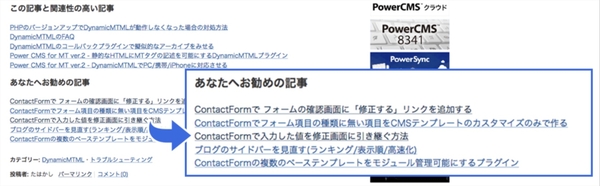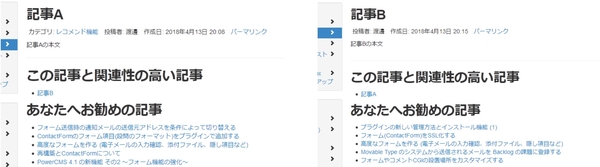※ この機能はエンタープライズ版以上のライセンスをご購入の場合のみご利用可能です
PowerCMS では、「この記事と関連性の高い記事」「あなたへお勧めの記事」の二種類のレコメンド機能があります。
- この記事と関連性の高い記事
- 閲覧している記事がもつ情報をもとに、ピックアップした記事を表示します。こちらは記事ごとにピックアップされる記事が異なり、同じ記事であればどのユーザでもほぼ同じ記事がピックアップされます。
- あなたへお勧めの記事
- 閲覧している訪問者がもつ情報をもとに、ピックアップした記事を表示します。こちらはユーザごとにピックアップされる記事が異なり、同じユーザであればどの記事でもほぼ同じ記事がピックアップされます。
仕組み
VisitorAnalytics とエンタープライズ・サーチ
PowerCMS では VisitorAnalytics によるコンテンツ訪問者の閲覧履歴とエンタープライズ・サーチ機能による条件検索を組み合わせることでレコメンド機能を実現しました。
レコメンド機能の試し方
ここからレコメンド機能の「この記事と関連性の高い記事」を試すための方法を説明します。
まず、PowerCMS 5 のレコメンド機能は「PowerCMS Bootstrap ブログ」テーマに実装しているので、このテーマを利用してまずブログを作成し、そのブログで VisitorAnalytics とエンタープライズ・サーチが動作するように設定を行います。それぞれの詳細や設定等については各ユーザーズガイド、各章を参照してください。
次に、作成したブログのインデックステンプレート「レコメンドAPI」のファイルが出力されるように公開タイプを変更し、再構築を行ってください。再構築はそのブログ全体を行います。これで最低限の準備は完了です。
さらに、レコメンド機能を試すためのコンテンツをブログへ追加していきます。
-
カテゴリに「レコメンド機能」と設定した「記事A」を作成します (タグは指定しません)
タイトル 記事A カテゴリ レコメンド機能 タグ (指定しない) -
タグに「レコメンド機能」と設定した「記事B」を作成します (カテゴリは指定しません)
タイトル 記事B カテゴリ (指定しない) タグ レコメンド機能 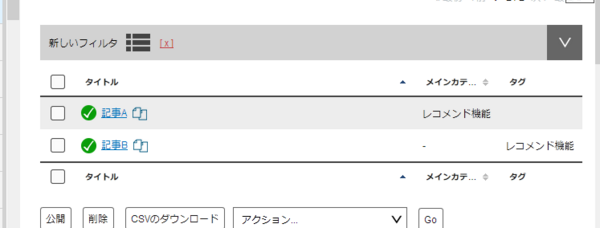
- 検索インデックスを再生成する cron やタスクスケジューラの実行を待つか、コンソールから estcmd-gather スクリプトを実行して、検索インデックスを再生成したら準備は完了です。
ここまで完了したら、記事Aと記事B、それぞれのページへアクセスしてみてください。 「この記事と関連性の高い記事」に記事Aのページでは記事Bが、記事Bのページでは記事Aが表示されていると思います。 またテーマのインストール時に自動作成される他記事のページへアクセスしても「この記事と関連性の高い記事」には記事Aと記事Bのどちらも表示されていません。
記事Aと記事Bはカテゴリもタグも異なりますが、複合した情報から関連性が高いと判断されピックアップ、表示されます。
レコメンド機能をより活用するためにはカテゴリや、とくにタグの入力が重要になります。PowerCMS ではタグやキーワードの入力を補助する新機能がありますので、ぜひそちらとあわせてレコメンド機能をご利用ください。